Profile¶
Ein Profil beschreibt in SmartSafety ein Überwachungsszenario, welches Sie an Ihre Bedürfnisse anpassen können. Sie legen in einem Profil Timeouts fest, definieren Grenzen für die Bewegungserkennung uvm.
Sie können einzelne Alarmierungen auch explizit abschalten, so dass in diesem Profil dieses Erkennung keinen Alarm auslöst.
SmartSafety bietet vordefinierte Szenarien für verschiedene Aktivitäten, vom Surfen, über Kiten zum Paragliden uvm.
Um ein neues Profil anzulegen, müssen Sie im Menü im Expert mode den Punkt Profiles selektieren und dort dann mit dem “+” Symbol ein neues Profil erstellen. Jedes Profil muss einen Namen besitzen; die Beschreibung ist optional. Hier können Sie noch zusätzl. Informationen hinterlegen, die Ihnen später helfen, wozu dieses Profil existiert.
Info
Bitte beachten Sie, dass Sie bei jeder Änderung oben rechts auf SAVE klicken, so
dass Ihre Änderungen übernommen werden.
Vordefinierte Profile¶
Wenn Sie ein Profil ändern oder neu anlegen, ist in der Mitte der Profilmaske ein Aktivitätsknopf mit der Bezeichnung Select Predefined Profile …. Hier können Sie aus folgender Liste ein vorgefertigtes Profil auswählen:
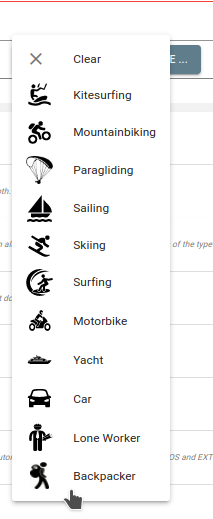
Wählen Sie aus dieser Liste ein Profil aus, welches am besten zu dem gewünschten Szenario passt. Es muss nicht 1:1 passen, d.h. Sie können Ihr Profil dann noch weiter anpassen.
Info
Die gezeigte Liste der vordefinierten Profile kann sich jederzeit ändern. Allerdings wird ihr konkretes eigenes Profile nicht verändert, wenn sich eine Vorlage ändert, da die Werte der Vorlage in ihr Profil kopiert werden.
Alarmierungen¶
Jedes Profil enthält eine Liste von Alarmierungen, die Sie jederzeit aktivieren bzw. deaktivieren können. Einige der Funktionen sind fest aktiviert und nicht änderbar, d.h. das System verbietet es, diese zu deaktivieren. Dazu gehören die grundlegenden SOS Alarmierungen sowie PAUSE und BATTERY Funktionen. Sollten Sie Szenarien erstellen wollen, in denen Sie diese Funktionalitäten nicht benötigen, nehmen Sie bitte mit uns Kontakt auf.
SmartSafety unterscheidet zwischen Core und Group Alarmmierungen. Die Kernalarme werden vom System bereitgestellt, während die Gruppen von Ihnen als eine Gruppierung von Kernalarmen definiert werden können.
Core Alarme¶
SOS/EXTERNAL-SOS¶
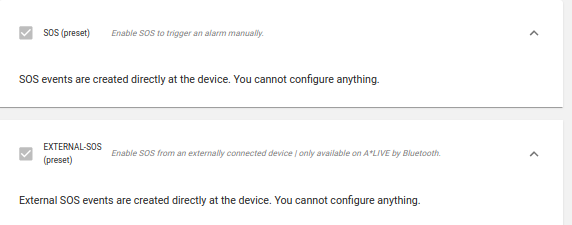
Die beiden SOS Funktionen erzeugen eine Alarmierung, wenn am Gerät manuell ein SOS ausgelöst wird. Dies erfolgt meistens durch den Druck auf einen SOS Knopf auf einem entsprechenden Device. Wenn ein Gerät auch einen SOS über eine externe Schnittstelle anbietet (bspw. unterstützt das A*LIVE eine Bluetooth Schnittstelle, über die gekoppelte Geräte einen Alarm auslösen können ), dann wird der EXTERNAL-SOS Alarm ausgelöst.
Beide Alarme sind nicht deaktivierbar, da sie einen grundlegenden Baustein eines Sicherheitssystems bilden. Wenn jemand manuell einen Alarm auslöst, dann darf das System diesen niemals ignorieren.
Mute¶
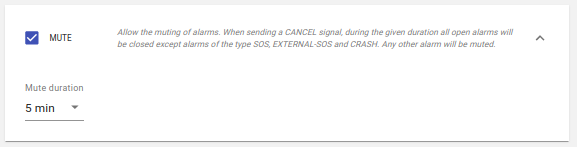
Beim Mute handelt es sich nicht um einen Alarm sondern um die Möglichkeit, Alarme kurzzeitig stummzuschalten. Viele der Alarmierungen eines Profils werden von SmartSafety evaluiert und automatisch ausgelöst. Solange sich der Zustand des Geräts nicht ändert, ist auch der zugehörige Alarm aktiv. Oftmals ist es nicht sofort möglich, eine Alarmsituation zu beenden (bspw. kann ein Zonen-Alarm nur durch eine Veränderung der Postion beendet werden). Um trotzdem vom Gerät einen Alarm zu beenden kann die MUTE Funktion genutzt werden. Hier legen Sie fest, dass alle offenen Alarme für eine bestimmte Zeit beendet werden. Das Gerät muss dafür ein CANCEL Event senden.
Ist das Stummschalten aktiviert, dann werden alle Alarme deaktiviert und für die angegebene Zeit keine neuen Server-Alarme ausgelöst (Server-Alarme werden von SmartSafety ausgelöst; Client-Alarme werden vom Benutzer direkt am Gerät ausgelöst). So ist es mit dieser Funktion möglich den Alarmkontakten zu signalisieren, dass alles OK ist. Nach dem Erreichen des Timeouts werden etwaige Server-Alarme erneut ausgelöst, wenn die zugehörige Regel immer noch den Alarmzustand anzeigt.
Crash¶
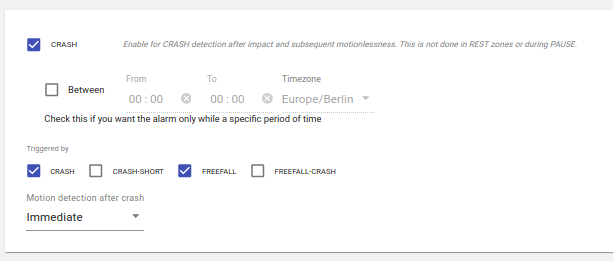
Info
Die Zeitselektion ist nur im Expert mode sichtbar; damit kann festgelegt werden, dass solche Ereignisse nur in bestimmten Zeiträumen ausgewertet werden.
Das A*LIVE sendet bei einer Erschütterung einen CRASH Event; je nachdem, welche Generation des Gerätes Sie nutzen sind ggf. auch Beschleunigungsinformationen enthalten. Sie können festlegen, ob einer, alle oder der resultierende Beschleunigungsvektor einen bestimmten Wert überschreiten muss um den CRASH Alarm auszulösen.
Warning
Wenn das Gerät keine Beschleunigungsinformationen liefert, wird immer ein CRASH ausgelöst.
Oftmals soll ein CRASH Alarm erst ausgelöst werden, wenn nach einem Crash keine bzw. fast keine Bewegung mehr stattfindet. Wählen Sie hierzu in der Liste Motion detection after crash den Wert aus, der zu Ihrem Szenario passt. Der Wert “50 meters in 2 minutes” bedeutet, dass der CRASH Alarm erst ausgelöst wird, wenn sich das Gerät innerhalb von 2 Minuten weniger als 50m vom Crash-Punkt wegbewegt. Das bedeutet, dass der Alarm frühestens zwei Minuten nach dem Crash ausgelöst wird. Bewegt sich das Gerät jedoch innerhalb dieser Zeitspanne mehr als 50m weiter, wird der Crash-Timer beendet und es kommt zu keinem Alarm.
Unterschiede CRASH / FREE-FALL
CRASH misst eine Erschütterung, mindestens 2g für mindestens 150 ms
FREE-FALL misst nahezu freien Fall (x/y/z-Achse -> 0 g) für mind 350 ms
CRASH+FREEFALL misst eine Kombination von beiden innerhalb 5 Sekunden
Zone¶
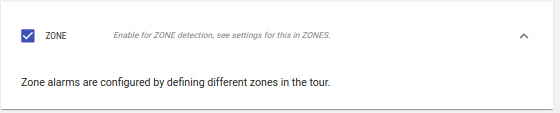
Ein Zone Alarm überwacht die aktuelle Position des Geräts mit der eingestellten Tour. Befindet sich das Gerät in einer Gefahrenzone, so wird der Zonenalarm aktiviert. Bitte beachten Sie, dass der Zonenalarm nur dadurch beendet werden kann, wenn sich das Gerät nicht mehr in einer Gefahrenzone befindet.
Wenn Sie den Zonen-Alarm durch einen CANCEL Event beenden wollen, so können sie die o.g. MUTE Funktion nutzenn. Hiermit ist es möglich einen Zonen-Alarm für eine bestimmte Zeit stummzuschalten obwohl sich das Gerät noch in einer Gefahrenzone befindet. Allerdings wird nach dem MUTE-Timeout der Zonen-Alarm wieder automatisch eingeschaltet, wenn sich die Postion des Geräts nicht grundlegende geändert hat.
Battery¶

Der Batteriealarm überwacht den aktuellen Ladezustand des Gerätes und erzeugt Alarmierungen wenn der Ladezustand kritisch wird. Diese Alarmierung ist nicht deaktivierbar.
Pause¶
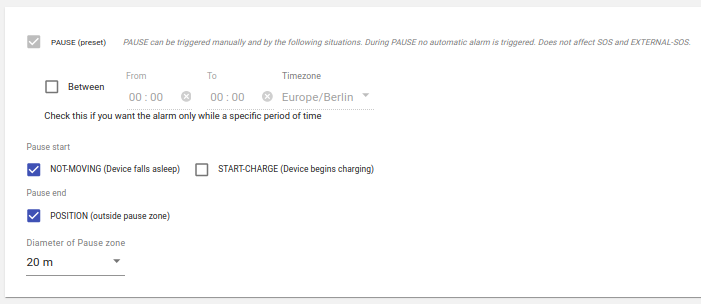
Info
Die Zeitselektion ist nur im Expert mode sichtbar; damit kann festgelegt werden, dass solche Ereignisse nur in bestimmten Zeiträumen ausgewertet werden.
Bei PAUSE handelt es sich nicht um eine Alarmierung sondern um das Gegenteil. Befindet
sich die Überwachung im Pausemodus, werden keine Server-Alarme erzeugt. Die meisten Geräte
können die Signale START bzw. STOP senden; diese werden erkannt und es wird
automatisch in den Pausenmodus gewechselt (bzw. dieser beendet).
Oftmals ist es auch wünschenswert, vollautomatisch in den Pausenmodus zu wechseln. Hierzu
können Sie den Event NOT-MOVING aktivieren; wenn ein Gerät dieses Event sendet kann dies
als der Beginn einer Pause gewertet werden.
Warning
Bitte beachten Sie, dass ein solches Event gesendet wird, wenn sich das Gerät eine bestimmte Zeit nicht mehr bewegt. Das kann auch in Gefahrensituationen passieren!
Ebenfalls ist es möglich eine Pause automatisch zu beenden, wenn neue Positionsdaten
gesendet werden. Aktivieren Sie hierzu den Haken bei POSITION und legen Sie fest,
welchen Durchmesser der Kreis haben soll, innerhalb dessen eine Bewegung noch als Pause
gewertet wird.
Sie können auch jederzeit in ihrer Tour eine Ruhezone definieren; wenn Sie bestimmte Spots wissen, bei denen Pausen gemacht werden, können Sie diese in der Karte markieren und die Überwachung geht automatisch in den Pause-Modus, wenn sich das Gerät darin befindet.
Motionless¶
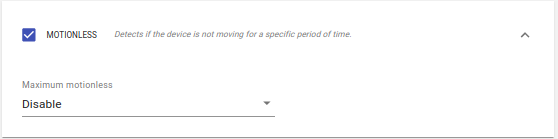
Sendet das Gerät die Information wie lange es nicht bewegt wurde, so kann diese Information genutzt werden um den MOTIONLESS Alarm zu aktivieren.
Deadman¶
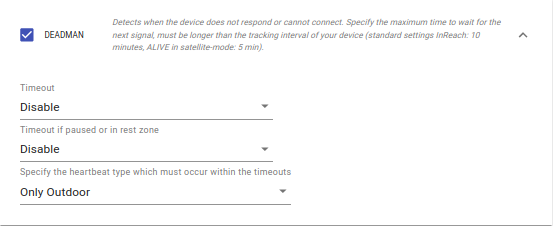
Die Totmannschaltung erkennt, wenn ein Gerät sich eine gewisse Zeit lange nicht mehr meldet. Selektieren Sie hierzu in der Liste Timeout den Zeitraum der maximal vergehen darf, ohne dass ein Kontakt vom Gerät bei SmartSafety angekommen ist. Wenn Sie auch während des Pausenmodus eine Alarmierung wollen, könne Sie in der Liste Timeout if paused or in rest zone ebenfalls eine Zeitspanne selektieren.
Desweiteren können Sie noch festlegen, welche Art von Geräte-Events als Kontakt gewertet werden. Dazu haben Sie die Optionen:
Indoor + Outdoor
Jedes Event vom Gerät, egal ob mit oder ohne Positionsinformationen wird als Kontakt gewertet.Only Outdoor
Nur Events, welche eine gültige Positionsinformation beinhalten wird als Kontakt gewertet.Preset 1/2/3
Nur Events des genannten Typs werden als Kontakt gewertet. Diese Konfiguration bedeutet, dass der Nutzer in regelmässigen Abständen aktiv das Heartbeat- Signal senden muss.
Der DEADMAN Alarm ist ein kompliziert zu konfigurierender Alarm. Sie müssen einerseits beachten, dass die angegebenen Timeouts länger sind als die Tracking-Intervalle ihres Geräts, da Sie sonst viele False-Alarms erzeugen.
Sie müssen aber auch in Betracht ziehen, dass Kommunikationsprobleme (bspw. kein GSM, schlechter Satellitenempfang, …) zu Verzögerungen führen können. Das hängt jedoch stark vom Einsatzszenario ab. Nutzen Sie die vordefinierten Profile von SmartSafety und passen Sie diese ggf. an Ihr persönliches Szenario an.
Halt¶
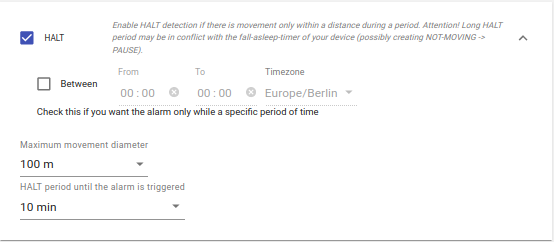
Info
Die Zeitselektion ist nur im Expert mode sichtbar; damit kann festgelegt werden, dass solche Ereignisse nur in bestimmten Zeiträumen ausgewertet werden.
Der HALT Alarm versucht zu erkennen, wenn sich das Gerät nicht mehr von der Stelle bewegt. Er unterscheidet sich vom DEADMAN, da beim HALT noch Positionsinformationen gesendet werden. SmartSafety kann diese Positionsdaten jedoch auswerten und versucht zu erkennen ob sich das Gerät kaum mehr bewegt.
Tip
Für einen kompletten Stillstand können Sie auch den MOTIONLESS Alarm nutzen.
Beim HALT werden die gesendeten Informationen genutzt und SmartSafety versucht um die Positionsinformationen einen Umkreis zu ziehen. Wenn dieser Umkreis kleiner ist als der angegebene Durchmesser und der Zeitraum der Ereignisse grösser ist als der angegebene, wird der HALT ausgelöst.
Wenn sich das Gerät also im Kreis bewegt, aber kaum von der Stelle kommt, würde ein HALT dieses Muster erkennen, während ein MOTIONLESS immer Bewegung meldet.
Altitude¶
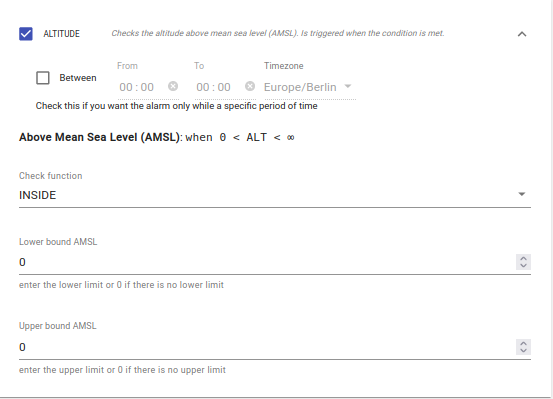
Info
Die Zeitselektion ist nur im Expert mode sichtbar; damit kann festgelegt werden, dass solche Ereignisse nur in bestimmten Zeiträumen ausgewertet werden.
Der ALTITUDE Alarm überprüft die bei jedem Ereignis enthaltene Höhe über dem Meeresspiegel. Wenn dieser Wert nicht mehr im angegebenen Rahmen ist (bzw. nicht mehr ausserhalb des Rahmens), so löst dieser Alarm aus.
Height¶
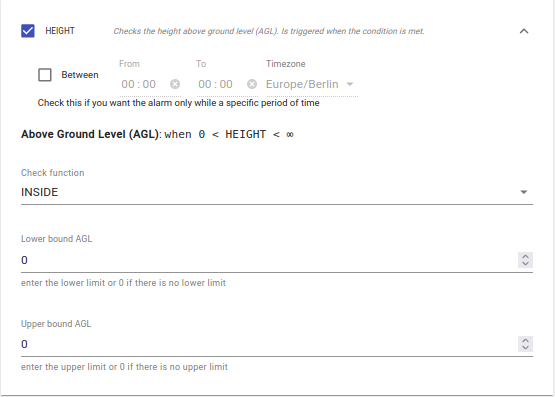
Info
Die Zeitselektion ist nur im Expert mode sichtbar; damit kann festgelegt werden, dass solche Ereignisse nur in bestimmten Zeiträumen ausgewertet werden.
Dieser Alarm entspricht dem ALTITUDE, nur dass hier die Höhe über den Boden genutzt wird und nicht die über dem Meeresspiegel.
Speed¶
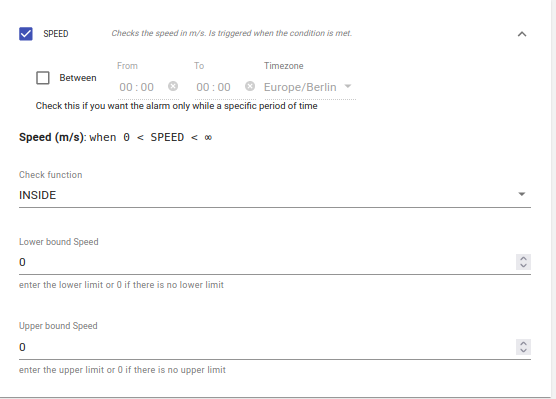
Info
Die Zeitselektion ist nur im Expert mode sichtbar; damit kann festgelegt werden, dass solche Ereignisse nur in bestimmten Zeiträumen ausgewertet werden.
Der Geschwindigkeitsalarm löst aus, wenn eine Geschwindigkeit nicht mehr im bzw. ausserhalb des angegebenen Intervals liegt.
Vertical Speed¶
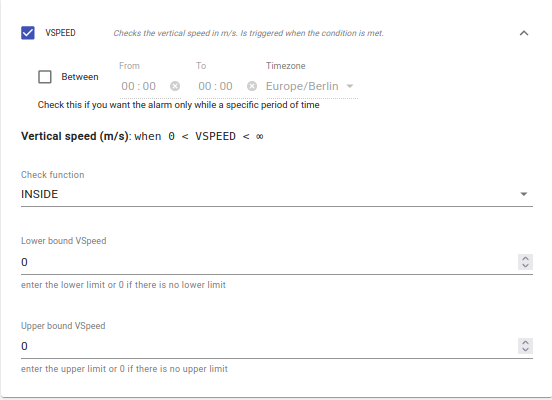
Info
Die Zeitselektion ist nur im Expert mode sichtbar; damit kann festgelegt werden, dass solche Ereignisse nur in bestimmten Zeiträumen ausgewertet werden.
Der vertikale Geschwindigkeitsalarm löst aus, wenn eine vertikale Geschwindigkeit nicht mehr im bzw. ausserhalb des angegebenen Intervals liegt.
Position 6D¶
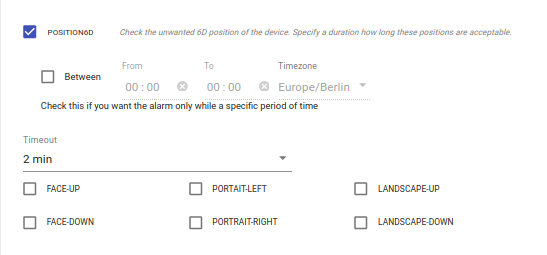
Info
Die Zeitselektion ist nur im Expert mode sichtbar; damit kann festgelegt werden, dass solche Ereignisse nur in bestimmten Zeiträumen ausgewertet werden.
Der 6D Positionsalarm löst aus, wenn sich das Gerät in einer der angegebenen Positionen befindet. Um nicht sofort einen Alarm zu verursachen, wenn das Gerät nur kurz falsch gehalten wird, können Sie noch festlegen, wie lange sich das Gerät in einer ungültigen Position befinden muss. Wird hier ein Timeout angegeben, so löst der Alarm erst aus, wenn sich das Gerät mindestens für diesen Zeitraum in einer der angegebenen Lagen befindet.

Temperatur¶
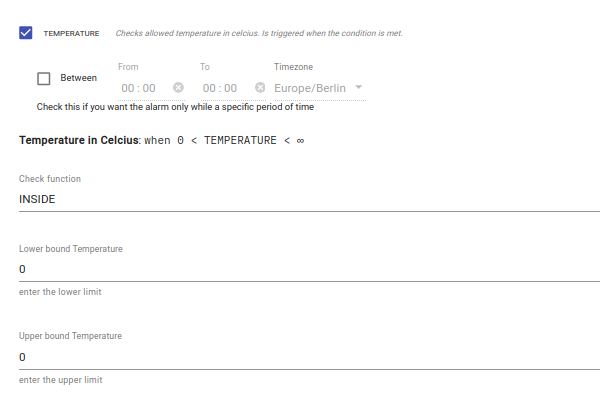
Info
Die Zeitselektion ist nur im Expert mode sichtbar; damit kann festgelegt werden, dass solche Ereignisse nur in bestimmten Zeiträumen ausgewertet werden.
Der Temperaturalarm löst aus, wenn die Umgebungstemperaturn nicht mehr im bzw. ausserhalb des angegebenen Bereichs liegt.
Luftdruck¶
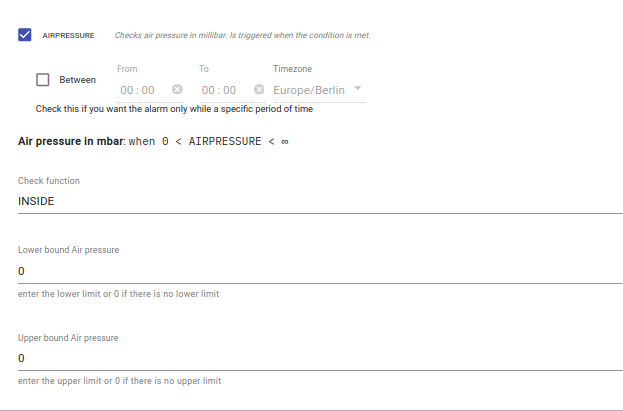
Info
Die Zeitselektion ist nur im Expert mode sichtbar; damit kann festgelegt werden, dass solche Ereignisse nur in bestimmten Zeiträumen ausgewertet werden.
Der Luftdruckalarm löst aus, wenn der Luftdruck nicht mehr im bzw. ausserhalb des angegebenen Bereichs liegt.
Annäherung¶
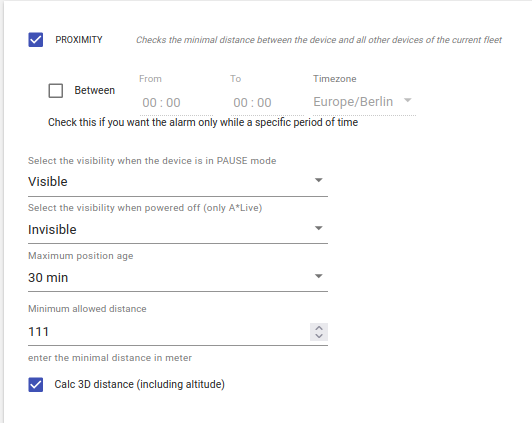
Info
Die Zeitselektion ist nur im Expert mode sichtbar; damit kann festgelegt werden, dass solche Ereignisse nur in bestimmten Zeiträumen ausgewertet werden.
Beim Annäherungsalarm wird geprüft, ob der Mindestabstand zu anderen Geräte der Flotte eingehalten wird. Sobald der Mindestabstand unterschritten wird, werden alle an dieser Verletzung beteiligten Geräte alarmiert.
Die Einstellungen bedeuten:
- Sichtbarkeit im
PAUSEModus
Befindet sich ein Gerät im Pausenmodus (oder in einer Ruhezone) so kann die Sichtbarkeit eingeschränkt werden. Neben der Standardsichtbarkeit (Visible) kann das Gerät zwar für andere Sichtbar sein, selbst aber keinen Alarm bekommen (Visible for others, no self alarm) oder komplett unsichtbar (Invisible) - Sichtbarkeit wenn das Gerät ausgeschaltet ist
Wenn das Gerät Signale beim Ein-/Ausschalten sendet, kann das System bei ausgeschalteten Geräten eine Sonderbehandlung durchführen. Diese Behandlung überschreibt die Behandlung im Pausenmodus (der beim Ausschalten ja normalerweise aktiviert wird). Bitte beachten Sie, dass aktuell nur das A*LIVE den PowerOff/-On unterstützt. - Maximales Positionsalter
Der Abstandalarm macht meist nur Sinn, wenn mehrere Geräte gerade aktiv sind. Je älter Positionsdaten sind umso weniger sollten diese für einen solchen Alarm genutzt werden. Gerade wenn ein Gerät ausgeschaltet wird und die letzte Position dann ggf. mehrere Tage gespeichert ist, macht es keinen Sinn, diese Position für weitere Alarme zu nutzen. - Minimale Distance
Die minimale Distanz, die zwischen zwei Geräten herrschen darf. Wird diese unterschritten, werden beide Geräte alarmiert. - 3D Abstand nutzen
Wird dieser Haken gesetzt, so wird der Abstand zwischen zwei Positionen unter Einbeziehung der Höhe (Altitude) berechnet. Bitte beachten Sie, dass durch die Berechnung dann der berechnete Abstand grösser sein kann als erwartet; gerade in hügeligem Gelände können sich durch Höhenunterschiede grössere Abstände ergeben. Setzen Sie diesen Haken also nur, wenn der Höhenunterschied wirklich eine Rolle spielt (bspw. im Flugsport).
Wird der Alarm ausgelöst bekommen die beteiligten Geräte eine Benachrichtigung, die (je nach Kanal) den aktuellen kleinsten Abstand beinhaltet sowie alle Geräte die zu nah sind. Sind mehrere Geräte beteiligt, so besteht der Alarm so lange bis kein Mindestabstand mehr unterschritten wird. Es reicht also nicht aus, dass bei mehreren Geräten nur ein einziges den Mindesabstand wieder herstellt. Für dieses Gerät wird dann ggf. der Alarm aufgehoben, aber andere Geräte bleibem alarmiert. Es wird jedoch keine neue Benachrichtigung versendet. Um sich einen Überblick zu verschaffen ist es sinnvoll, sich mit einem Smartphone oder Tablet die aktuelle Karte mit den Geräten anzeigen zu lassen. Die in der Benachrichtigung enthaltenen Zustandsdaten (Abstand, andere Geräte) können sich ändern.
Gruppenalarm¶
Anlegen¶
Um eine neue Gruppe anzulegen betätigen Sie bitte den Button Add Group
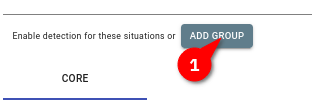
Konfigurieren¶
Sobald Sie eine neue Gruppe angelegt haben, könnnen Sie diese benennen, aktivieren und inhaltlich konfigurieren.
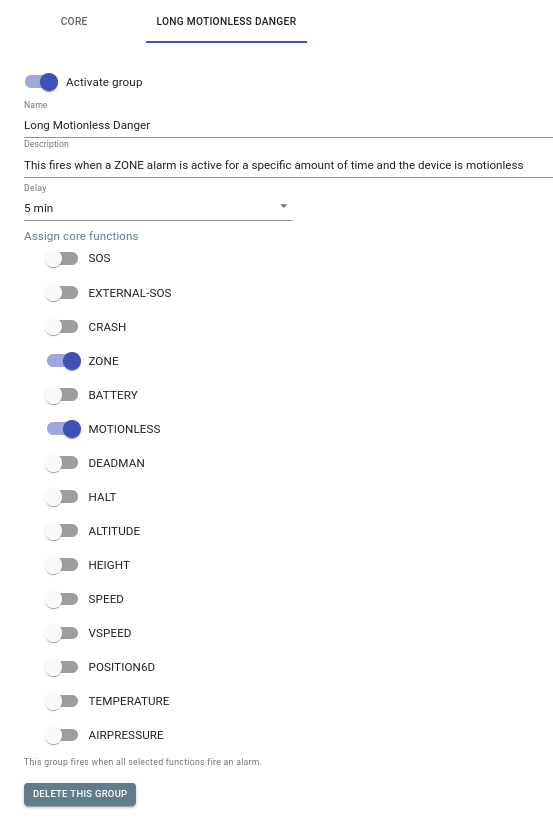
Im Beispiel wird hier ein Alarm mit dem Name Long Motionless Danger konfiguriert. Dieser Alarm feuert, wenn ein Zonen-Alarm und ein Motionless-Alarm für mindestens 5min aktiv sind.
Löschen¶
Nutzen Sie hierzu den Button Delete this group.
Funktionsweise¶
Gruppenalarme funktionieren identisch zu den Core-Alarmen. Sie müssen dazu jedoch beachten, dass Gruppenalarme:
- nur funktionieren, wenn die dazugehörigen Core-Alarme aktiviert sind
- immer von den Core-Alarmen abhängen und nachgelagert evaluiert werden
- nicht selbst wiederum auf Gruppenalarme referenzieren können.
- Der Name ein Schlüsselwert ist, d.h. eine Umbenennung ändert auch die Alarmierung
Bei einem Trace können Sie dann eine solche Gruppe bei den Alarmierungen nutzen:
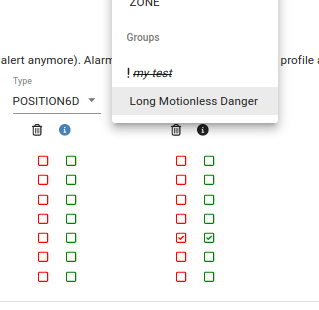
Wie oben erwähnt: Sobald Sie den Namen der Gruppe ändern, wird auch die Alarmierung nicht mehr funktionieren bzw. Sie müssen diese neu zuordnen. Geben Sie Ihren Gruppen deshalb aussagekräftige, aber eindeutige Namen, die sich nicht ändern, wenn sich die Konfiguration der Gruppe ändert.
So sagt der Name Long Motionless Danger nichts über den Zeitintervall aus. Würde die Gruppe dagegen den Namen 5Min-Motionless Danger besitzen, würden Sie diesen bei jeder Änderung des Intervalls ändern und müssten dann auch immer die Alarmierung anpassen.
Natürlich wäre es noch besser, die Gruppe bspw. Risky work zu benennen, so dass sich dann auch die zugrundeliegenden Core-Alarme nicht mehr im Namen wiederspiegeln. Das ist natürlich alles dem Benutzer überlassen. Nur ist eben zu bedenken: Jede Änderung des Namens muss dann auch bei der Alarmierung nachgezogen werden.
Natürlich können Sie auch bei den Eskalationen diese Gruppen nutzen.